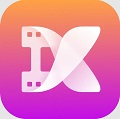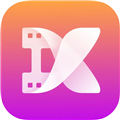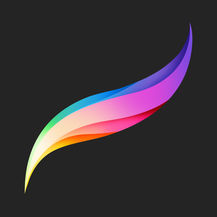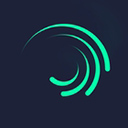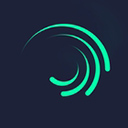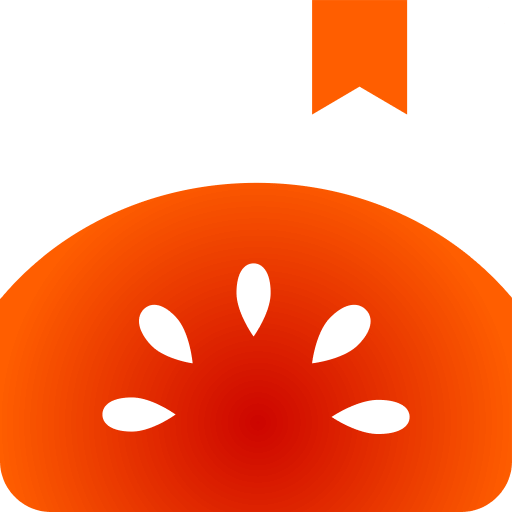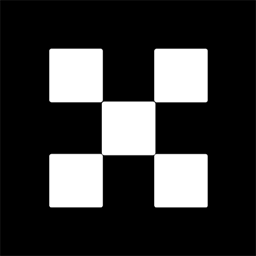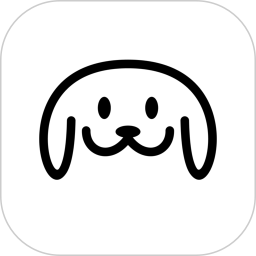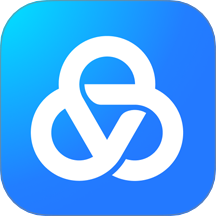
美篇app
反馈- 类型:拍摄美化
- 更新:2024-09-03
- 大小:142.65 MB
- 版本:11.2.0
应用截图
应用简介
美篇app为用户提供了很丰富的图文创作辅助工具,随时都能找到自己需要的文章风格,制作更多优秀的作品,利用这个软件和志同道合的伙伴进行交流和互动分享创作带来的乐趣和惊喜,各种各样的音乐作品都能自由挑选,还能更换全新的字体模式,让用户的作品更有特色,多种工具用户都免费使用,构建专属的圈子。
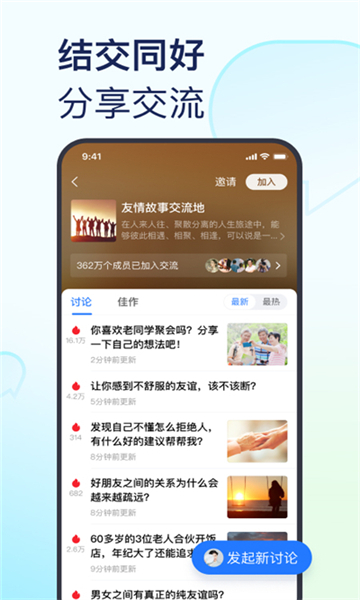
美篇做视频相册的教程
一、下载安装完成后点击美篇图标进入页面,然后等待进入下一个页面。
广告页面有时候出现,有时候不出现。出现以后可以点右上角的"跳过广告"。
二、在这个页面里,请看最下面一行图标:
1、 要制作新的作品,点中间的"十"号;
2、 要看自己以往的作品,点右下角的"我";
3、 要看网络提供的他人作品,点(拉)页面图
下面我们边熟悉图标边开始创作
一、点开上一页下方中间的"十"字后,点这页的"文章创作"。
二、我们来熟悉一下这几个选项:
1、"图片",是为相册加图片。点击"图片"后,即进入你的图库,在图库中选择图片1一一100张。
2、"文字",为文章加字时点"A"。
3、"视频",要加视频时点"视频",每个美篇可加1一一5个视频。
三、选择输入图片。点击"图片",选好图片后,点右上角的"完成"。
四、图片选完后开始进一步制作。
仔细看这个页面,熟悉几个要点:
1、设文章标题。点击左上角”输入文章标题",输入后点"完成"。
2、更换封面。网络自定义你选择的第一张图片为封面图,如果你不喜欢,就可以点击右下角的"更换封面",选择一张你所喜欢的图片。
3、点页面中图条正上方的"十"号,一是为写前言或过渡段等用,二是加图片、文字、视频所用。
4、每个图条中的"点击添加文字",是为此照片加字所用,点击它即为此照片加说明。
5、图条后上方的"x",如果这张图你不满意,可点击它删除。
6、"X"的下面有"≡",按住它可以上下串动图条的位置。
要想使文章的段落清晰、层次分明,我们还可以充分利用字的粗细、大小、颜色来区别。比如,上面几幅图展示的是鲜花,下面要展示冰花,我们就可以点先击图条上的"十"号,先从段落上分开,然后看下面的一行符号:
B:字的粗细;
A:字的大小;
五横线:的位置(靠前、居中、靠后);
最后一个选字的颜色。
加视频。视频可以在整个美篇的任何一个地方加,只能加5个。
全都做好以后,点击右上角的"下一步"。
最后美篇的收尾要选模板和背景音乐。
一、选择模版。根据美篇网络给出的模板模式你可以反复试看,任意选择。
二、选择背景音乐。根据文章的主题选择相应的歌曲。点击"选择背景音乐"以后,网络上给提供了一些歌曲供你选择,也可以点击"搜索在线音乐"搜索你喜欢的歌。
都做好以后点右上角"下一步"。等待云同步后即全部完成。
这里要提醒,如果你还没有把握定稿,就要退出的话,最好先点退出键保存草稿,反复修改,再点"下一步。
文章完成以后,如果还要修改,点击右上角的"操作"一一“编辑"即可修改。
此相册做完以后自动存在了你的美篇库里。如果你要分享给别人的话,点击此页最下面中间的"分享”。
美篇怎么制作图片和文字
1、打开美篇,点击下方的加号,并点击文章。
2、选择加号下方的图片,在相册中点击要添加的图片,点击添加。
3、点击图片右方添加文字,编辑完成后点击完成。
4、在编辑页面点击预览并点击下一步,最后点击发布即可。
美篇转换word文档教程
选择三点
打开美篇,点击右上角三点处,在弹出的菜单栏,点击其他。
选择网页转PDF
在弹出的菜单栏,点击网页转PDF。
选择转换
进入新界面,点击PDF转换。
选择转Word
在弹出的消息框,点击PDF转Word。
《美篇app》软件特色:
1.帮助用户记录自己的生活,选择图文并茂的方式更加有趣。
2.操作方法简单便捷,随时都能更换不同的创作方法,提高自身的创作水平。
3.挑选自己需要的功能,打造更多不同类型的图片,满足用户的个性化创作需求。
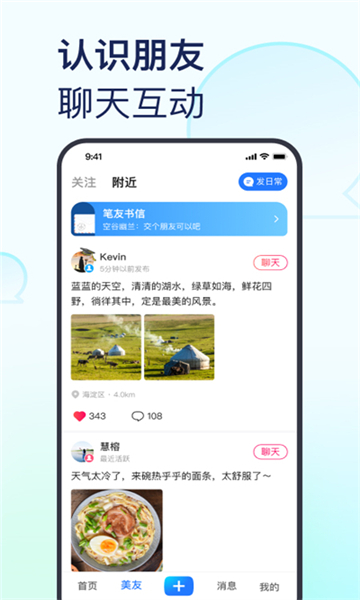
《美篇app》软件亮点:
1.精准的识别各种各样的图片,迅速匹配最合适的文案类型。
2.更换合适的沟通方法,结交一些喜欢的朋友,让用户在交流互动的过程中收获快乐。
3.随时都能表达内心的想法和诉求,享受创作带来的快感激情,多样化的模板随意挑选。
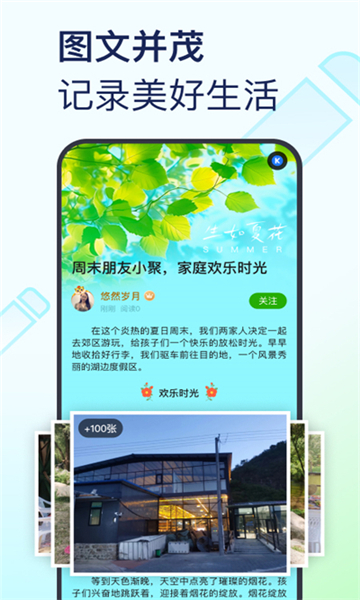
《美篇app》小编点评:
美篇app为用户带来很完美的创作环境,自由在线创作提升,挑选合适的音乐风格,渲染一种更好的氛围。
更新日志:
11.2.0版本
- 优化产品体验及问题修复
详细信息
- 系统要求:安卓4.4
- 更新时间:2024-09-03
- 权限说明:查看详情
- 隐私说明:查看隐私
- 语言:中文
- 包名:com.lanjingren.ivwen
- MD5:A28824CEDC1DDF8765626C848A095930